Uwaga
Dostęp do tej strony wymaga autoryzacji. Może spróbować zalogować się lub zmienić katalogi.
Dostęp do tej strony wymaga autoryzacji. Możesz spróbować zmienić katalogi.
Ważne
Tworzenie modeli przesyłania strumieniowego pozostaje włączone do 31 października 2027 r. Po tej dacie tworzenie nowych modeli semantycznych w czasie rzeczywistym nie będzie już obsługiwane, w tym modeli semantycznych wypychania, modeli semantycznych przesyłania strumieniowego, modeli semantycznych przesyłania strumieniowego PubNub i kafelków danych przesyłanych strumieniowo. Istniejące modele semantyczne przesyłania strumieniowego nie będą miały wpływu. Aby uzyskać więcej informacji na temat wycofywania przesyłania strumieniowego w czasie rzeczywistym w usłudze Power BI, zobacz ogłoszenie w blogu. Firma Microsoft zaleca użytkownikom eksplorowanie analizy w czasie rzeczywistym w usłudze Microsoft Fabric.
Usługa Power BI z przesyłaniem strumieniowym w czasie rzeczywistym ułatwia przesyłanie strumieniowe danych i aktualizowanie pulpitów nawigacyjnych w czasie rzeczywistym. Każda wizualizacja lub pulpit nawigacyjny utworzony w usłudze Power BI może wyświetlać i aktualizować dane i wizualizacje w czasie rzeczywistym. Urządzenia i źródła danych przesyłanych strumieniowo mogą być czujnikami fabryki, źródłami mediów społecznościowych, metrykami użycia usług lub wieloma innymi modułami zbierającym lub nadajnikami danych wrażliwymi na czas.
W tym artykule pokazano, jak skonfigurować i używać modeli semantycznych przesyłania strumieniowego w czasie rzeczywistym w usłudze Power BI.
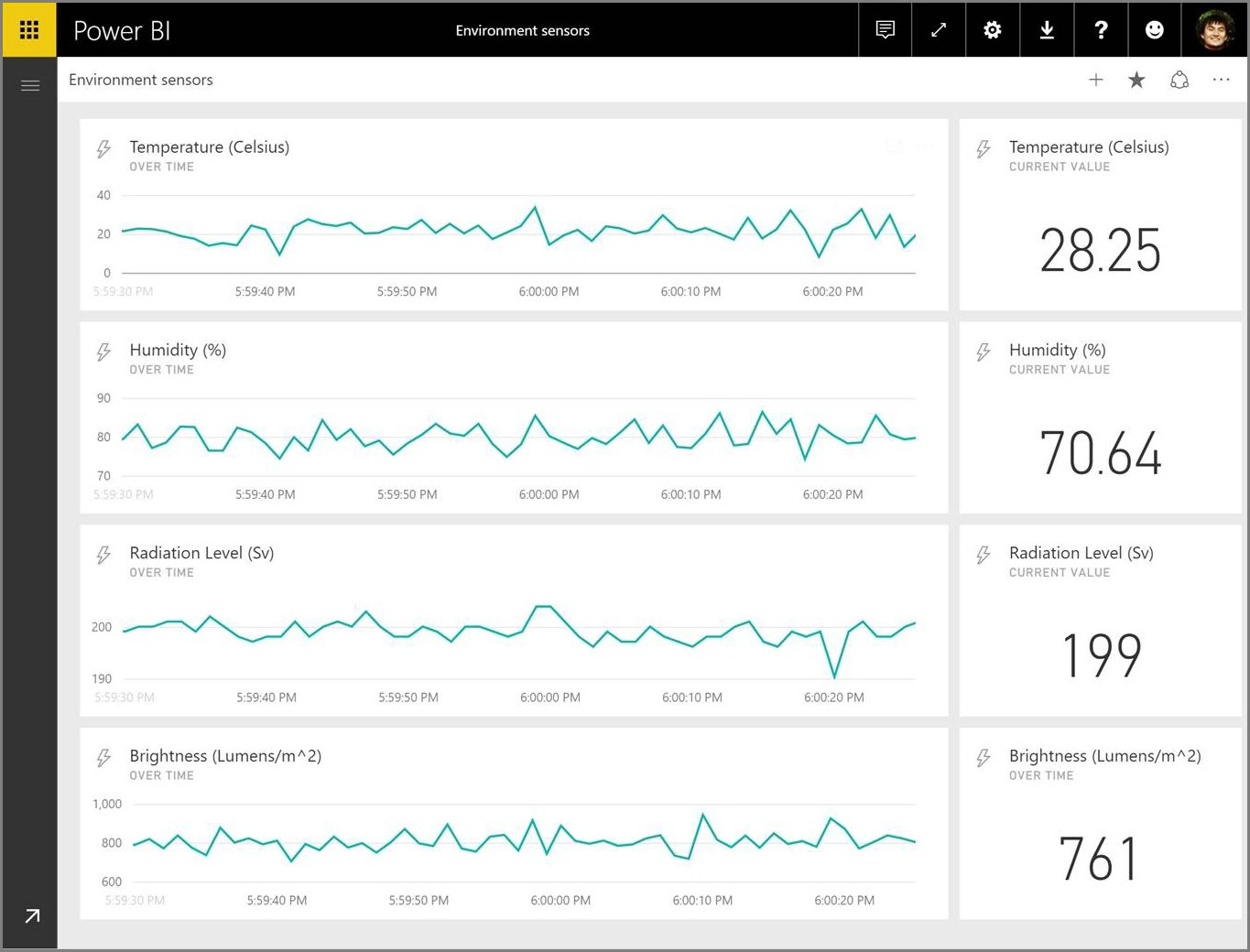
Typy semantycznych modeli w czasie rzeczywistym
Najpierw ważne jest, aby zrozumieć typy semantycznych modeli w czasie rzeczywistym przeznaczonych do wyświetlania na kafelkach i pulpitach nawigacyjnych oraz różnice między tymi modelami semantycznymi.
Następujące trzy typy semantycznych modeli w czasie rzeczywistym są przeznaczone do wyświetlania na pulpitach nawigacyjnych w czasie rzeczywistym:
- Model semantyczny wypychania
- Model semantyczny przesyłania strumieniowego
- Model semantyczny przesyłania strumieniowego PubNub
W tej sekcji wyjaśniono, jak te modele semantyczne różnią się od siebie. W kolejnych sekcjach opisano sposób wypychania danych do każdego z tych modeli semantycznych.
Model semantyczny wypychania
W przypadku modelu semantycznego wypychania dane są wypychane do usługa Power BI. Po utworzeniu modelu semantycznego usługa Power BI automatycznie tworzy nową bazę danych w usłudze w celu przechowywania danych.
Ponieważ istnieje bazowa baza danych, która przechowuje dane w miarę ich nadejścia, można tworzyć raporty z danymi. Te raporty i ich wizualizacje są podobne do innych wizualizacji raportu. Możesz użyć wszystkich funkcji tworzenia raportów usługi Power BI, takich jak wizualizacje usługi Power BI, alerty danych i przypięte kafelki pulpitu nawigacyjnego.
Po utworzeniu raportu przy użyciu modelu semantycznego wypychania możesz przypiąć dowolną wizualizację raportu do pulpitu nawigacyjnego. Na tym pulpicie nawigacyjnym wizualizacje są aktualizowane w czasie rzeczywistym przy każdej aktualizacji danych. W usługa Power BI pulpit nawigacyjny wyzwala odświeżanie kafelka za każdym razem, gdy odbierane są nowe dane.
Istnieją dwie uwagi dotyczące przypiętych kafelków z modelu semantycznego wypychania:
- Przypięcie całego raportu przy użyciu opcji Przypnij na żywo nie spowoduje automatycznego aktualizowania danych.
- Po przypięniu wizualizacji do pulpitu nawigacyjnego możesz za pomocą pytań i odpowiedzi zadać pytania dotyczące modelu semantycznego wypychania w języku naturalnym. Po utworzeniu zapytania pytań i odpowiedzi możesz przypiąć wynikową wizualizację z powrotem do pulpitu nawigacyjnego, a ta wizualizacja również zostanie zaktualizowana w czasie rzeczywistym.
Model semantyczny przesyłania strumieniowego
Model semantyczny przesyłania strumieniowego wypycha również dane do usługa Power BI z ważną różnicą: usługa Power BI przechowuje dane tylko w tymczasowej pamięci podręcznej, co szybko wygasa. Tymczasowa pamięć podręczna służy tylko do wyświetlania wizualizacji, które mają pewną historię przejściową, na przykład wykres liniowy, który ma przedział czasu o jednej godzinie.
Model semantyczny przesyłania strumieniowego nie ma bazowej bazy danych, więc nie można tworzyć wizualizacji raportów przy użyciu danych przepływających ze strumienia. W związku z tym nie można używać funkcji raportów, takich jak filtrowanie, wizualizacje usługi Power BI i inne funkcje raportu.
Jedynym sposobem wizualizacji modelu semantycznego przesyłania strumieniowego jest dodanie kafelka i użycie modelu semantycznego przesyłania strumieniowego jako niestandardowego źródła danych przesyłania strumieniowego. Niestandardowe kafelki przesyłania strumieniowego oparte na modelu semantycznym przesyłania strumieniowego są zoptymalizowane pod kątem szybkiego wyświetlania danych w czasie rzeczywistym. Istnieje niewielkie opóźnienie między wypychaniem danych do usługa Power BI i aktualizowaniem wizualizacji, ponieważ nie ma potrzeby wprowadzania danych do bazy danych ani ich odczytywania.
W praktyce najlepiej używać modeli semantycznych przesyłania strumieniowego i towarzyszących im wizualizacji przesyłania strumieniowego w sytuacjach, gdy ma to kluczowe znaczenie, aby zminimalizować opóźnienie między wypychaniem i wizualizowanie danych. Dane powinny być wypychane w formacie, który można wizualizować w taki sposób, jak to jest, bez żadnych kolejnych agregacji. Przykłady danych, które są gotowe zgodnie z oczekiwaniami, obejmują temperatury i wstępnie obliczone średnie.
Model semantyczny przesyłania strumieniowego PubNub
W przypadku modelu semantycznego przesyłania strumieniowego PubNub klient internetowy usługi Power BI odczytuje istniejący strumień danych PubNub przy użyciu zestawu PubNub SDK. Usługa Power BI nie przechowuje żadnych danych. Ponieważ klient internetowy wykonuje to wywołanie bezpośrednio, jeśli zezwalasz tylko na zatwierdzony ruch wychodzący z sieci, musisz wyświetlić dozwolony ruch do usługi PubNub. Aby uzyskać instrukcje, zobacz artykuł pomocy technicznej dotyczący zatwierdzania ruchu wychodzącego dla usługi PubNub.
Podobnie jak w przypadku modelu semantycznego przesyłania strumieniowego, model semantyczny przesyłania strumieniowego PubNub nie ma bazowej bazy danych usługi Power BI. Nie można tworzyć wizualizacji raportów względem danych przepływanych i nie można używać funkcji raportów, takich jak filtrowanie ani wizualizacje usługi Power BI. Możesz zwizualizować model semantyczny przesyłania strumieniowego PubNub tylko przez dodanie kafelka do pulpitu nawigacyjnego i skonfigurowanie strumienia danych PubNub jako źródła.
Kafelki oparte na modelu semantycznym przesyłania strumieniowego PubNub są zoptymalizowane pod kątem szybkiego wyświetlania danych w czasie rzeczywistym. Ponieważ usługa Power BI jest bezpośrednio połączona ze strumieniem danych PubNub, istnieje niewielkie opóźnienie między wypychaniem danych do usługa Power BI i aktualizowaniem wizualizacji.
Macierz modelu semantycznego przesyłania strumieniowego
W poniższej tabeli opisano trzy typy semantycznych modeli przesyłania strumieniowego w czasie rzeczywistym oraz przedstawiono ich możliwości i ograniczenia.
| Możliwość | Wypychanie | Przesyłanie strumieniowe | PubNub |
|---|---|---|---|
| Kafelki pulpitu nawigacyjnego są aktualizowane w czasie rzeczywistym, gdy dane są wypychane |
Tak. W przypadku wizualizacji utworzonych za pośrednictwem raportów, a następnie przypiętych do pulpitu nawigacyjnego. |
Tak. W przypadku niestandardowych kafelków przesyłania strumieniowego dodanych bezpośrednio do pulpitu nawigacyjnego. |
Tak. W przypadku niestandardowych kafelków przesyłania strumieniowego dodanych bezpośrednio do pulpitu nawigacyjnego. |
| Aktualizowanie kafelków pulpitu nawigacyjnego za pomocą płynnych animacji | L.p. | Tak. | Tak. |
| Dane przechowywane trwale w usłudze Power BI na potrzeby analizy historycznej | Tak. |
L.p. Dane są tymczasowo przechowywane przez godzinę w celu renderowania wizualizacji. |
L.p. |
| Tworzenie raportów usługi Power BI na podstawie danych | Tak. | L.p. | L.p. |
| Maksymalna szybkość pozyskiwania danych |
1 żądanie 16 MB/żądanie |
5 żądań 15 KB/żądanie |
Nie dotyczy Dane nie są wypychane do usługi Power BI. |
| Limity przepływności danych | 1M wierszy/godzinę | Brak. |
Nie dotyczy Dane nie są wypychane do usługi Power BI. |
Wypychanie danych do modeli semantycznych
W tej sekcji opisano sposób tworzenia i wypychania danych do trzech podstawowych typów semantycznych modeli w czasie rzeczywistym, których można używać w strumieniu w czasie rzeczywistym.
Dane można wypchnąć do modelu semantycznego przy użyciu następujących metod:
- Interfejsy API REST usługi Power BI
- Interfejs użytkownika modelu semantycznego przesyłania strumieniowego usługi Power BI
- Azure Stream Analytics
Wypychanie danych przy użyciu interfejsów API REST usługi Power BI
Interfejsy API REST usługi Power BI umożliwiają tworzenie i wysyłanie danych do modeli semantycznych wypychania oraz do przesyłania strumieniowego modeli semantycznych. Podczas tworzenia modelu semantycznego przy użyciu interfejsów API REST usługi Power BI flaga defaultMode określa, czy model semantyczny jest wypychany, czy przesyłany strumieniowo.
Jeśli nie defaultMode ustawiono flagi, semantyczny model domyślnie jest modelem semantycznym wypychania.
defaultMode Jeśli wartość jest ustawiona na pushStreamingwartość , semantyczny model jest zarówno modelem semantycznym wypychania, jak i przesyłania strumieniowego oraz zapewnia korzyści obu typów modeli semantycznych.
Uwaga
Jeśli używasz modeli semantycznych z defaultMode flagą ustawioną na pushStreaming, jeśli żądanie przekroczy ograniczenie rozmiaru 15 KB dla modelu semantycznego przesyłania strumieniowego, ale jest mniejsze niż ograniczenie rozmiaru 16 MB dla modelu semantycznego wypychania, żądanie powiedzie się i aktualizacje danych w modelu semantycznym wypychania. Jednak wszystkie kafelki przesyłania strumieniowego tymczasowo kończą się niepowodzeniem.
Po utworzeniu modelu semantycznego można wypychać dane przy użyciu interfejsów API REST PostRows . Wszystkie żądania do interfejsów API REST są zabezpieczone przy użyciu protokołu OAuth identyfikatora Entra firmy Microsoft.
Używanie interfejsu użytkownika modelu semantycznego przesyłania strumieniowego do wypychania danych
W usługa Power BI można utworzyć model semantyczny, wybierając podejście interfejsu API, jak pokazano na poniższym zrzucie ekranu:
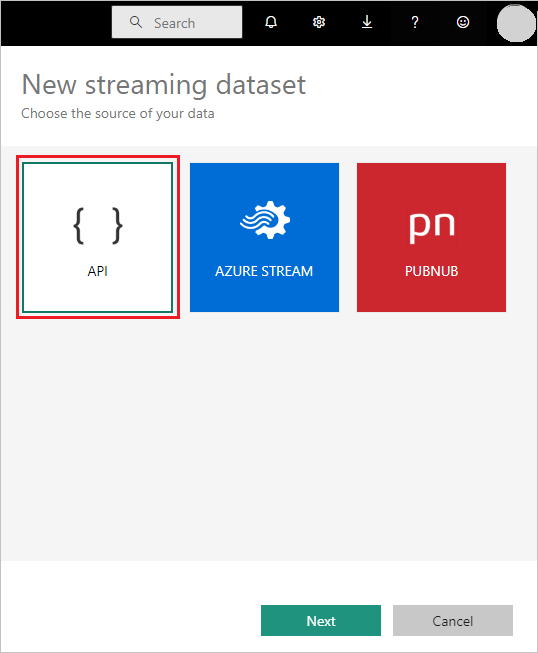
Podczas tworzenia nowego modelu semantycznego przesyłania strumieniowego można włączyć analizę danych historycznych, jak pokazano na poniższym zrzucie ekranu. Ten wybór ma znaczący wpływ.
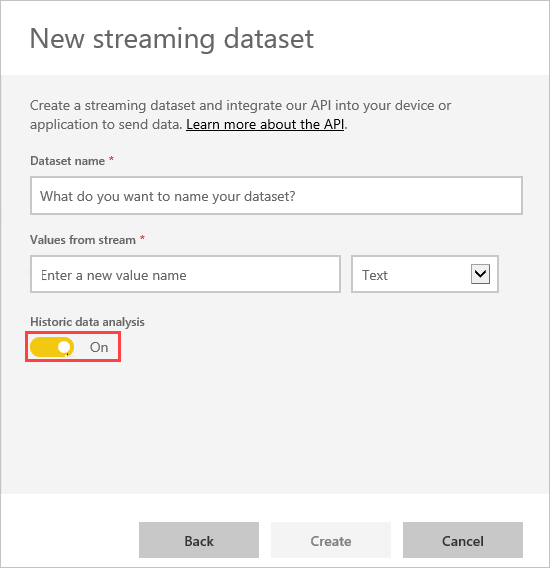
Gdy analiza danych historycznych jest domyślnie wyłączona, tworzysz model semantyczny przesyłania strumieniowego zgodnie z wcześniejszym opisem. Po włączeniu analizy danych historycznych tworzony model semantyczny staje się zarówno modelem semantycznym przesyłania strumieniowego, jak i semantycznym modelem wypychania. To ustawienie jest równoważne użyciu interfejsów API REST usługi Power BI w celu utworzenia modelu semantycznego z ustawionym defaultMode na pushStreamingwartość , zgodnie z wcześniejszym opisem.
Uwaga
Modele semantyczne przesyłania strumieniowego utworzone przy użyciu interfejsu użytkownika usługa Power BI nie wymagają uwierzytelniania firmy Microsoft Entra. W takich modelach semantycznych właściciel modelu semantycznego otrzymuje adres URL z kluczem wiersza, który autoryzuje osoby żądającej wypychanie danych do modelu semantycznego bez użycia tokenu elementu nośnego OAuth identyfikatora Entra firmy Microsoft. Jednak podejście Microsoft Entra ID nadal działa w celu wypychania danych do modelu semantycznego.
Wypychanie danych przy użyciu usługi Azure Stream Analytics
Usługę Power BI można dodać jako dane wyjściowe w usłudze Azure Stream Analytics, a następnie zwizualizować te strumienie danych w usługa Power BI w czasie rzeczywistym. W tej sekcji opisano szczegóły techniczne tego procesu.
Usługa Azure Stream Analytics używa interfejsów API REST usługi Power BI do tworzenia strumienia danych wyjściowych w usłudze Power BI z ustawioną wartością defaultModepushStreaming. Wynikowy model semantyczny może używać zarówno wypychania, jak i przesyłania strumieniowego. Podczas tworzenia modelu semantycznego usługa Azure Stream Analytics ustawia flagę retentionPolicy na basicFIFO. W przypadku tego ustawienia baza danych, która obsługuje model semantyczny wypychania, przechowuje 200 000 wierszy i usuwa wiersze w sposób pierwszy na pierwszym wyjść (FIFO).
Ważne
Jeśli zapytanie usługi Azure Stream Analytics powoduje bardzo szybkie przesyłanie danych wyjściowych do usługi Power BI, na przykład raz lub dwa razy na sekundę, usługa Azure Stream Analytics rozpoczyna dzielenie danych wyjściowych na pojedyncze żądanie. Wsadowanie może spowodować przekroczenie limitu kafelka przesyłania strumieniowego przez rozmiar żądania, a renderowanie kafelków przesyłania strumieniowego może zakończyć się niepowodzeniem. W takim przypadku najlepszym rozwiązaniem jest spowolnienie szybkości danych wyjściowych do usługi Power BI. Na przykład zamiast maksymalnej wartości co sekundę zażądaj maksymalnej wartości w ciągu 10 sekund.
Konfigurowanie modelu semantycznego przesyłania strumieniowego w czasie rzeczywistym w usłudze Power BI
Aby rozpocząć przesyłanie strumieniowe w czasie rzeczywistym, wybierz jeden z następujących sposobów korzystania z danych przesyłanych strumieniowo w usłudze Power BI:
- Kafelki z wizualizacjami z danych przesyłanych strumieniowo
- Modele semantyczne utworzone na podstawie danych przesyłanych strumieniowo, które utrzymują się w usłudze Power BI
W przypadku każdej opcji należy skonfigurować dane przesyłane strumieniowo w usłudze Power BI. Aby uzyskać model semantyczny przesyłania strumieniowego w czasie rzeczywistym działający w usłudze Power BI:
Na istniejącym lub nowym pulpicie nawigacyjnym wybierz pozycję Dodaj kafelek.
Na stronie Dodawanie kafelka wybierz pozycję Niestandardowe dane przesyłania strumieniowego, a następnie wybierz pozycję Dalej.
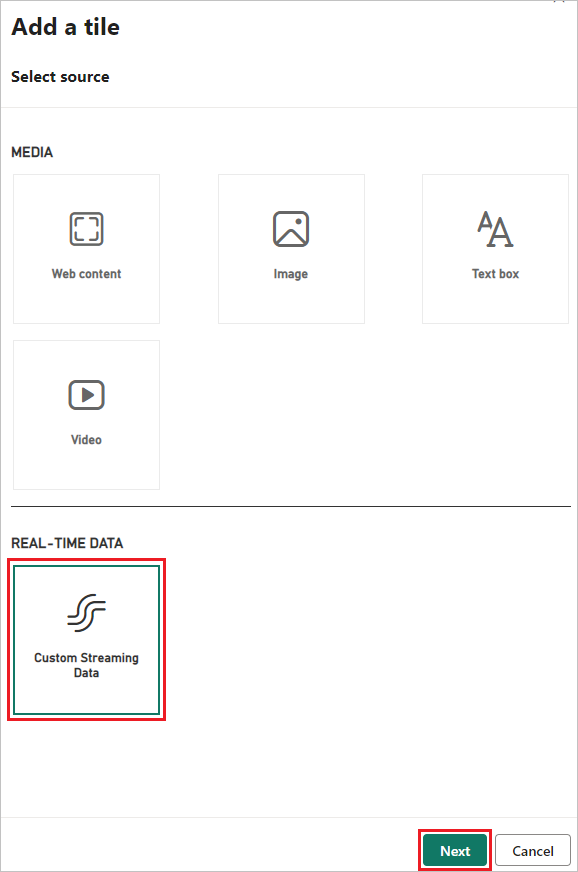
Na stronie Dodawanie niestandardowego kafelka danych przesyłania strumieniowego możesz wybrać istniejący model semantyczny lub wybrać pozycję Zarządzaj modelami semantycznymi, aby zaimportować model semantyczny przesyłania strumieniowego, jeśli został już utworzony. Jeśli nie masz jeszcze skonfigurowanej danych przesyłania strumieniowego, wybierz pozycję Dodaj model semantyczny przesyłania strumieniowego, aby rozpocząć pracę.
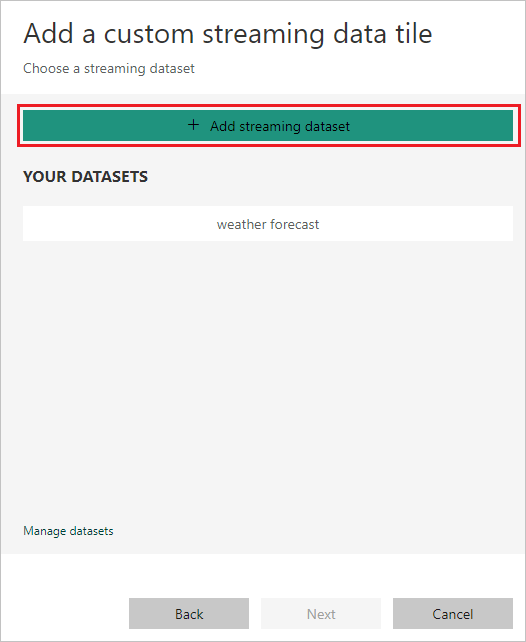
Na stronie Nowy model semantyczny przesyłania strumieniowego wybierz pozycję INTERFEJS API, Azure Stream lub PubNub, a następnie wybierz pozycję Dalej.
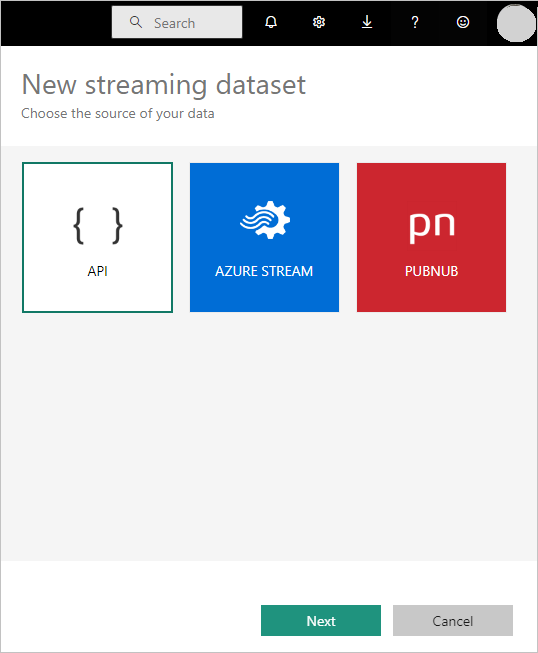
Tworzenie modelu semantycznego przesyłania strumieniowego
Istnieją trzy sposoby tworzenia źródła danych przesyłania strumieniowego w czasie rzeczywistym, które usługa Power BI może wykorzystywać i wizualizować:
- Interfejs API REST usługi Power BI przy użyciu punktu końcowego przesyłania strumieniowego w czasie rzeczywistym
- Azure Stream
- PubNub
W tej sekcji opisano interfejs API REST usługi Power BI i opcje PubNub oraz wyjaśniono, jak utworzyć kafelek przesyłania strumieniowego lub model semantyczny ze źródła danych przesyłania strumieniowego. Następnie można użyć modelu semantycznego do tworzenia raportów. Aby uzyskać więcej informacji na temat opcji usługi Azure Stream, zobacz Power BI output from Azure Stream Analytics (Dane wyjściowe usługi Power BI z usługi Azure Stream Analytics).
Korzystanie z interfejsu API REST usługi Power BI
Interfejs API REST usługi Power BI ułatwia deweloperom przesyłanie strumieniowe w czasie rzeczywistym. Po wybraniu interfejsu API na ekranie Nowy model semantyczny przesyłania strumieniowego i wybraniu pozycji Dalej możesz podać wpisy, które umożliwiają usłudze Power BI łączenie się z punktem końcowym i korzystanie z niego. Aby uzyskać więcej informacji na temat interfejsu API, zobacz Używanie interfejsów API REST usługi Power BI.
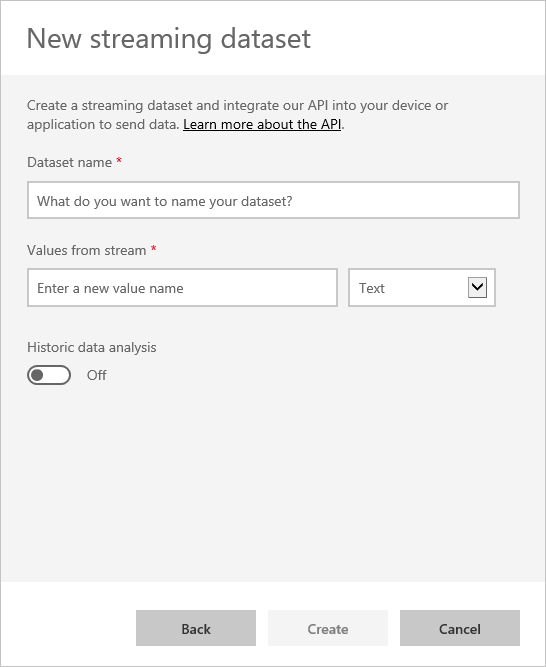
Jeśli chcesz, aby usługa Power BI przechowywała dane wysyłane przez ten strumień danych, aby umożliwić raportowanie i analizę zebranych danych, włącz analizę danych historycznych.
Po pomyślnym utworzeniu strumienia danych otrzymasz punkt końcowy adresu URL interfejsu API REST. Aplikacja może wywoływać punkt końcowy przy użyciu POST żądań wypychania danych przesyłanych strumieniowo do modelu semantycznego usługi Power BI.
POST W żądaniach upewnij się, że treść żądania jest zgodna z przykładowym kodem JSON dostarczonym przez interfejs użytkownika usługi Power BI. Na przykład zawijanie obiektów JSON w tablicy.
Uwaga
W przypadku modeli semantycznych przesyłania strumieniowego tworzonych w interfejsie użytkownika usługa Power BI właściciel modelu semantycznego otrzymuje adres URL zawierający klucz zasobu. Ten klucz autoryzuje osoby żądającej wypychanie danych do modelu semantycznego bez użycia tokenu elementu nośnego OAuth identyfikatora Entra firmy Microsoft. Należy pamiętać o konsekwencjach posiadania klucza tajnego w adresie URL podczas pracy z tym typem semantycznego modelu i metody.
Korzystanie z usługi PubNub
Integracja przesyłania strumieniowego PubNub z usługą Power BI ułatwia tworzenie i używanie strumieni danych PubNub o małych opóźnieniach w usłudze Power BI. Po wybraniu pozycji PubNub na ekranie Nowy model semantyczny przesyłania strumieniowego i wybraniu pozycji Dalej zostanie wyświetlony następujący ekran:
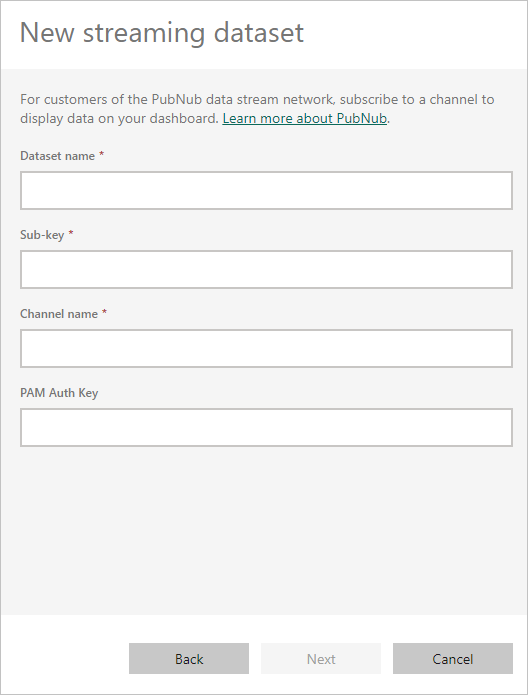
Ważne
Kanały PubNub można zabezpieczyć przy użyciu klucza uwierzytelniania usługi PubNub Access Manager (PAM). Ten klucz jest udostępniany wszystkim użytkownikom, którzy mają dostęp do pulpitu nawigacyjnego. Aby uzyskać więcej informacji na temat kontroli dostępu usługi PubNub, zobacz Access Manager.
Strumienie danych PubNub są często duże i nie zawsze nadają się do przechowywania i analizy historycznej w ich oryginalnej formie. Aby użyć usługi Power BI do analizy historycznej danych PubNub, musisz zagregować nieprzetworzone strumienie PubNub i wysłać je do usługi Power BI, na przykład przy użyciu usługi Azure Stream Analytics.
Przykład przesyłania strumieniowego w czasie rzeczywistym w usłudze Power BI
Oto przykład działania przesyłania strumieniowego w czasie rzeczywistym w usłudze Power BI. W tym przykładzie jest używany publicznie dostępny strumień z usługi PubNub. Postępuj zgodnie z przykładem, aby zobaczyć wartość przesyłania strumieniowego w czasie rzeczywistym dla siebie.
W usługa Power BI wybierz lub utwórz nowy pulpit nawigacyjny. W górnej części ekranu wybierz pozycję Edytuj>dodaj kafelek.
Na ekranie Dodawanie kafelka wybierz pozycję Niestandardowe dane przesyłania strumieniowego, a następnie wybierz pozycję Dalej.
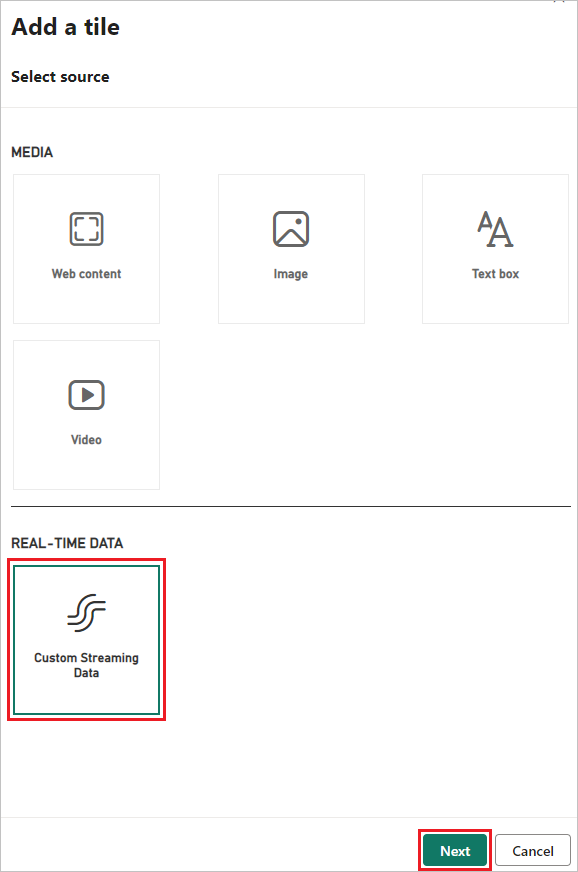
Na stronie Dodawanie niestandardowego kafelka danych przesyłania strumieniowego wybierz pozycję Dodaj model semantyczny przesyłania strumieniowego.
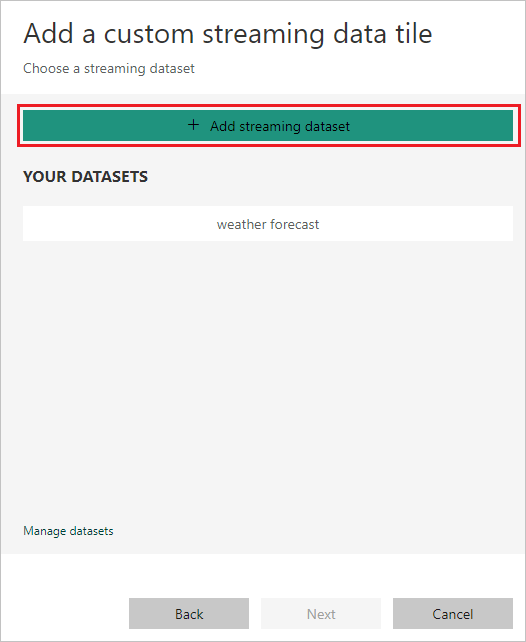
Na stronie Nowy model semantyczny przesyłania strumieniowego wybierz pozycję PubNub, a następnie wybierz pozycję Dalej.
Na następnym ekranie wprowadź nazwę modelu semantycznego, wprowadź następujące wartości w dwóch następnych polach, a następnie wybierz przycisk Dalej.
- Sub-key:sub-c-aaaaaaa-0000-1111-2222-bbbbbbbbbbbb
- Nazwa kanału:pubnub-sensor-network
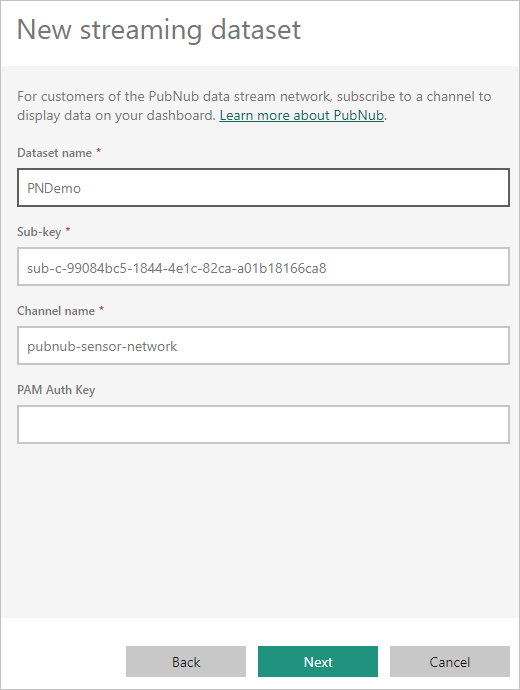
Na następnym ekranie zachowaj automatycznie wypełnione wartości, a następnie wybierz pozycję Utwórz.
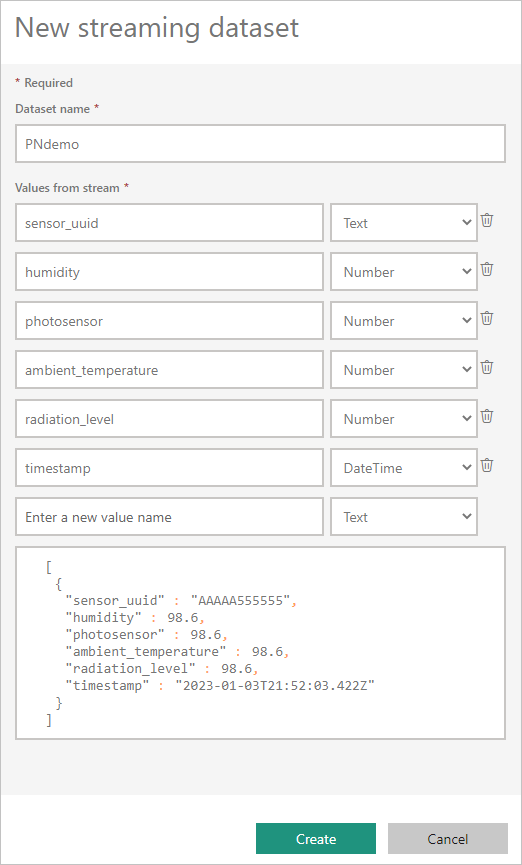
Wróć do obszaru roboczego usługi Power BI, utwórz nowy pulpit nawigacyjny, a w górnej części ekranu wybierz pozycję Edytuj>kafelek.
Wybierz pozycję Niestandardowe dane przesyłania strumieniowego, a następnie wybierz pozycję Dalej.
Na stronie Dodawanie niestandardowego kafelka danych przesyłania strumieniowego wybierz nowy model semantyczny przesyłania strumieniowego, a następnie wybierz pozycję Dalej.
Odtwórz przykładowy model semantyczny. Dodając pola wartości do wykresów liniowych i dodając inne kafelki, możesz uzyskać pulpit nawigacyjny w czasie rzeczywistym, który wygląda jak na poniższym zrzucie ekranu:
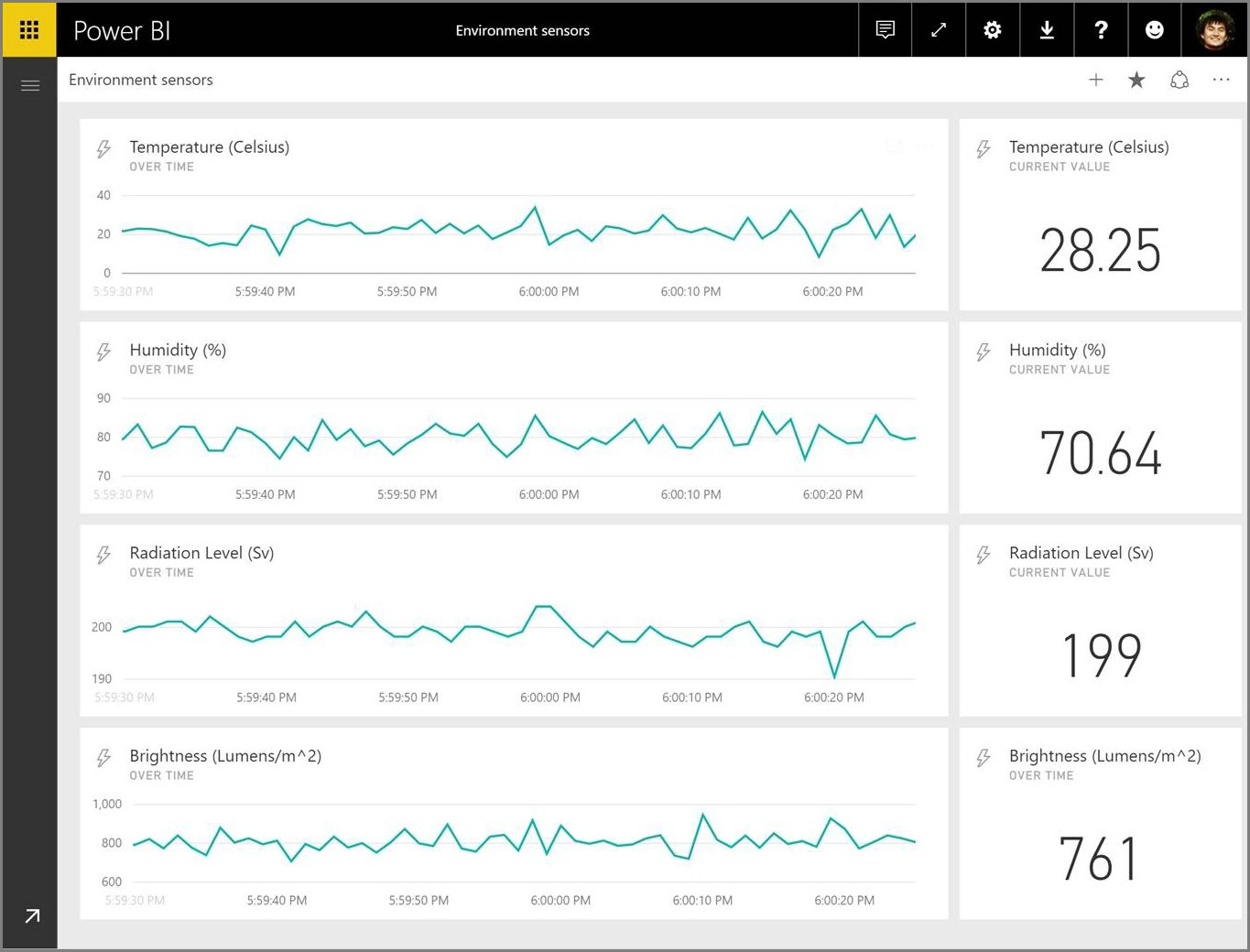
Przejdź do tworzenia własnych modeli semantycznych i przesyłania strumieniowego danych na żywo do usługi Power BI.
Pytania i odpowiedzi
Poniżej przedstawiono kilka typowych pytań i odpowiedzi dotyczących przesyłania strumieniowego w czasie rzeczywistym w usłudze Power BI.
Czy można używać filtrów w modelach semantycznych wypychania lub przesyłania strumieniowego?
Modele semantyczne przesyłania strumieniowego nie obsługują filtrowania. W przypadku modeli semantycznych wypychania można utworzyć raport, filtrować raport, a następnie przypiąć filtrowane wizualizacje do pulpitu nawigacyjnego. Nie ma jednak możliwości zmiany filtru na wizualizacji po jej przejściu na pulpit nawigacyjny.
Możesz przypiąć dynamiczny kafelek raportu do pulpitu nawigacyjnego oddzielnie, a następnie zmienić filtry. Kafelki raportów na żywo nie będą jednak aktualizowane w czasie rzeczywistym, ponieważ dane są wypychane. Musisz ręcznie zaktualizować wizualizację, wybierając ikonę Odśwież w prawym górnym rogu strony pulpitu nawigacyjnego.
W przypadku stosowania filtrów do modeli semantycznych wypychania, które mają DateTime pola o dokładności milisekundowej, operatory równoważności nie są obsługiwane. Operatory, takie jak większe lub mniejsze niż >< działają prawidłowo.
Jak widzisz najnowszą wartość modeli semantycznych wypychania lub przesyłania strumieniowego?
Modele semantyczne przesyłania strumieniowego są przeznaczone do wyświetlania najnowszych danych. Możesz użyć typu wizualizacji przesyłania strumieniowego Karta , aby łatwo wyświetlić najnowsze wartości liczbowe. Wizualizacje kart nie obsługują DateTime ani Text typów danych.
W przypadku modeli semantycznych wypychania, jeśli masz znacznik czasu w schemacie, możesz spróbować utworzyć wizualizację raportu z filtrem last N .
Jak można modelować modele semantyczne w czasie rzeczywistym?
Modelowanie nie jest możliwe w modelu semantycznym przesyłania strumieniowego, ponieważ dane nie są przechowywane trwale. W przypadku modelu semantycznego wypychania można użyć interfejsu API REST tworzenia modelu semantycznego do utworzenia modelu semantycznego z relacjami i miarami oraz użyć interfejsów API REST tabeli aktualizacji, aby dodać miary do istniejących tabel.
Jak wyczyścić wszystkie wartości modelu semantycznego wypychania lub przesyłania strumieniowego?
W modelu semantycznym wypychania można użyć wywołania interfejsu API REST usuwania wierszy. Nie ma możliwości wyczyszczenia danych z modelu semantycznego przesyłania strumieniowego, chociaż dane zostaną usunięte po godzinie.
Jeśli skonfigurujesz dane wyjściowe usługi Azure Stream Analytics w usłudze Power BI, ale nie widzisz jej w usłudze Power BI, co jest nie tak?
Wykonaj następujące kroki, aby rozwiązać problem:
- Uruchom ponownie zadanie usługi Azure Stream Analytics.
- Spróbuj ponownie uwierzytelnić połączenie usługi Power BI w usłudze Azure Stream Analytics.
- Upewnij się, że sprawdzasz ten sam obszar roboczy w usługa Power BI określonym dla danych wyjściowych usługi Azure Stream Analytics.
- Upewnij się, że zapytanie usługi Azure Stream Analytics jawnie wyprowadza dane wyjściowe do danych wyjściowych usługi Power BI przy użyciu słowa kluczowego
INTO. - Ustal, czy zadanie usługi Azure Stream Analytics zawiera dane przesyłane przez nie. Model semantyczny jest tworzony tylko wtedy, gdy dane są przesyłane.
- Zapoznaj się z dziennikami usługi Azure Stream Analytics, aby sprawdzić, czy istnieją jakieś ostrzeżenia lub błędy.
Automatyczne odświeżanie strony
Możesz użyć automatycznego odświeżania strony na poziomie strony raportu, aby ustawić interwał odświeżania wizualizacji, które są aktywne tylko wtedy, gdy strona jest używana. Automatyczne odświeżanie strony jest dostępne tylko dla źródeł danych DirectQuery. Minimalny interwał odświeżania zależy od typu obszaru roboczego, w którym raport jest publikowany, a ustawienia administratora pojemności dla obszarów roboczych Premium.
Aby uzyskać więcej informacji na temat automatycznego odświeżania strony, zobacz Automatyczne odświeżanie strony w usłudze Power BI.
Zagadnienia i ograniczenia
Następujące ograniczenia dotyczą korzystania z przesyłania strumieniowego w czasie rzeczywistym:
- W przypadku używania interfejsów API REST PostDataset lub PostDatasetInGroup sekcja źródła danych nie ma zastosowania w przypadku zestawów danych wypychania.
- Pobieranie zestawów danych lub raportów nie jest obsługiwane w przypadku streamingu ani PubNub. Modele wypychania można pobierać tylko jako połączenie na żywo, ale użytkownicy muszą jawnie łączyć się z modelem w trybie liveconnect, przekazywać raport do usługi, a następnie pobierać je tylko w trybie połączenia na żywo.